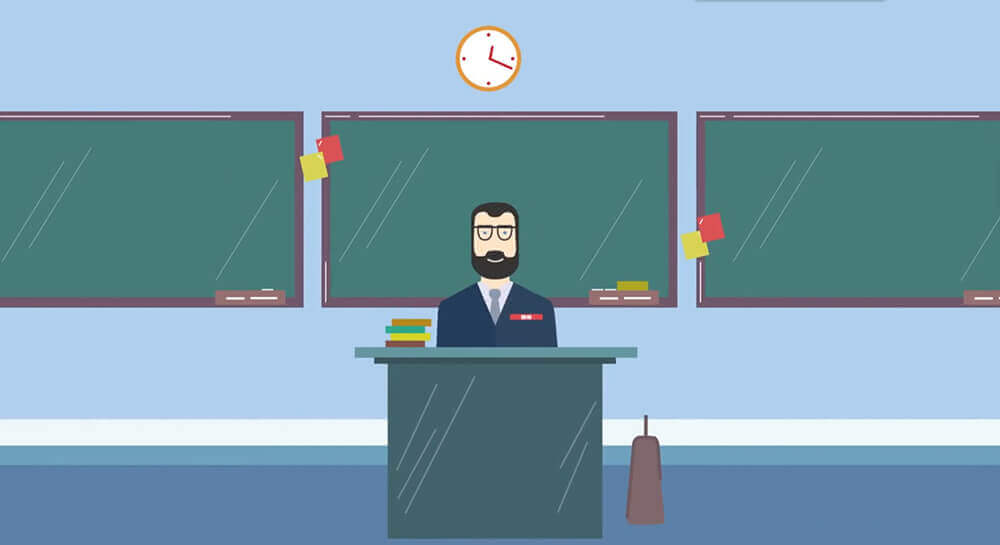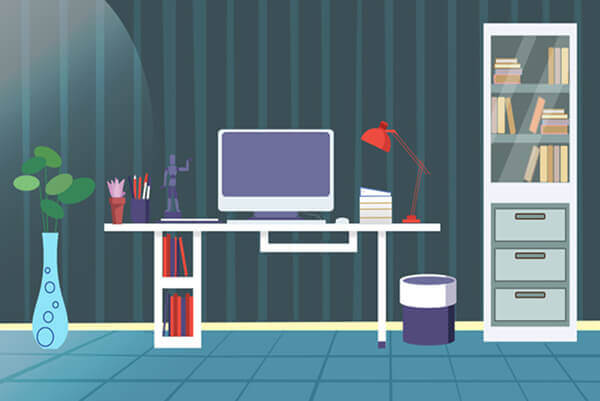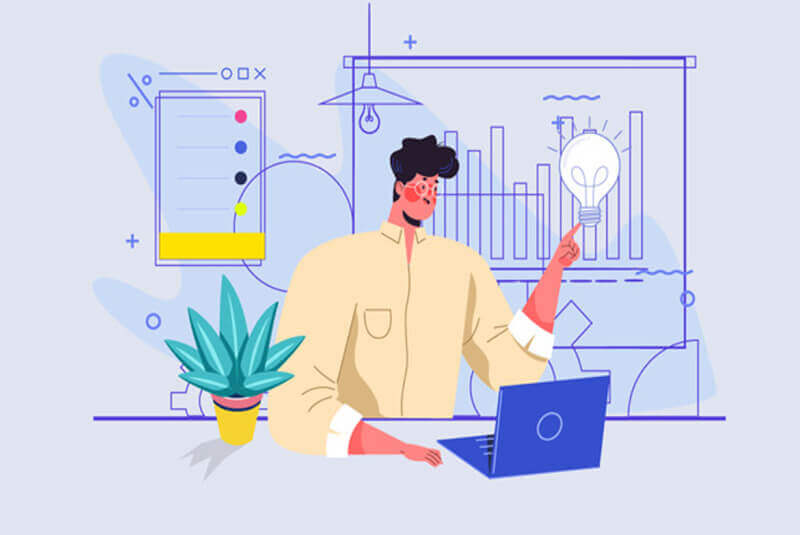悠悠楠杉
MySQL安装后如何登录?命令行连接服务器详细指南
一、MySQL登录的3种常见方式
安装MySQL后,登录是操作数据库的第一步。根据使用场景不同,主要分为以下3种方式:
- 本地命令行登录(最常用)
- 图形化工具登录(如MySQL Workbench)
- 编程语言接口连接(如PHP、Python)
今天我们重点讲解最基础的命令行登录方法。
二、本地登录MySQL的标准流程
2.1 确认MySQL服务状态
登录前需确保MySQL服务已启动(新安装默认自动启动):
bash
Windows系统
net start mysql
Linux/macOS系统
sudo systemctl status mysql
若看到"active (running)"提示说明服务正常。
2.2 基础登录命令
打开终端(Windows cmd/PowerShell,Linux/macOS Terminal),输入:
bash
mysql -u 用户名 -p
典型示例(root用户登录):
bash
mysql -u root -p
执行后会提示输入密码,注意:
- 密码输入时不会显示字符(这是正常的安全机制)
- 首次安装若未设密码,直接按回车尝试
2.3 成功登录的标志
看到以下提示即表示登录成功:
sql
Welcome to the MySQL monitor. Commands end with ; or \g.
mysql>
此时可执行SQL语句,例如查看数据库:
sql
SHOW DATABASES;
三、特殊情况处理
3.1 忘记root密码解决方法
若安装时设置的密码遗忘,可通过以下步骤重置:
- 停止MySQL服务
- 启动安全模式:
bash mysqld_safe --skip-grant-tables & - 无密码登录后修改密码:
sql UPDATE mysql.user SET authentication_string=PASSWORD('新密码') WHERE User='root'; FLUSH PRIVILEGES;
3.2 远程服务器连接
连接远程MySQL需添加主机参数:
bash
mysql -u 用户名 -p -h 服务器IP -P 端口号
注意:
- 默认端口3306(-P参数可省略)
- 需确保服务器防火墙开放对应端口
- 远程用户需有访问权限(需GRANT授权)
四、常见错误及解决方案
| 错误提示 | 原因 | 解决方法 |
|---------|------|----------|
| "Access denied" | 密码错误/无权限 | 检查大小写、重置密码 |
| "Can't connect to server" | 服务未启动 | 启动MySQL服务 |
| "Host not allowed" | 远程权限限制 | 授权host或修改bind-address |
高频问题:很多用户遇到"ERROR 2002 (HY000)"错误,通常是因为:
- MySQL服务未运行
- 默认socket路径不正确(常见于Linux)
- 连接了错误的端口
五、安全建议
避免使用root账户日常操作
建议创建专用用户:
sql CREATE USER 'dev'@'localhost' IDENTIFIED BY 'StrongPassword!123'; GRANT ALL PRIVILEGES ON 数据库名.* TO 'dev'@'localhost';密码复杂度要求
MySQL 8.0+强制要求密码包含:
- 大小写字母
- 数字
- 特殊字符
定期更换密码
可通过以下命令设置有效期:
sql ALTER USER '用户'@'localhost' PASSWORD EXPIRE INTERVAL 90 DAY;
六、进阶技巧
登录时直接选择数据库
bash mysql -u 用户 -p 数据库名执行外部SQL文件
bash mysql -u 用户 -p < script.sql查看连接状态
登录后输入:
sql STATUS;